有些朋友对MBR与GPT的互转方法有些陌生,其实很简单;
首先你的机器(或虚拟机)支持EFI启动;
再就是你安装的操作系统为WIN7X64或WIN8/8.1/win10/win11以上系统;
转换完成后,修改BIOS启动方式为:EFI启动,然后再次进入PE,使用引导修复工具修复引导OK;
GPT转MBR时操作过程相反:
转换完成后,不要忘记修改BIOS启动方式为“传统BIOS启动方式”,然后再次进入PE修复引导OK;
需要用到的工具:
1,PE系统,贝壳PE企业版支持efi启动
2,DG分区工具(或傲梅分区助手)最新版;
3,引导修复工具;
操作步骤大致如图所示:
也就是借助工具点点操作,非常简单,按着做就行了。
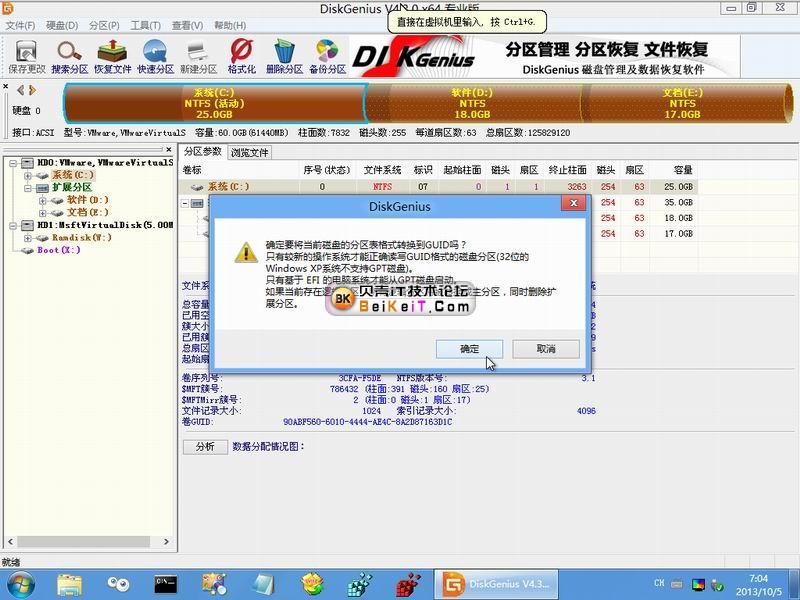
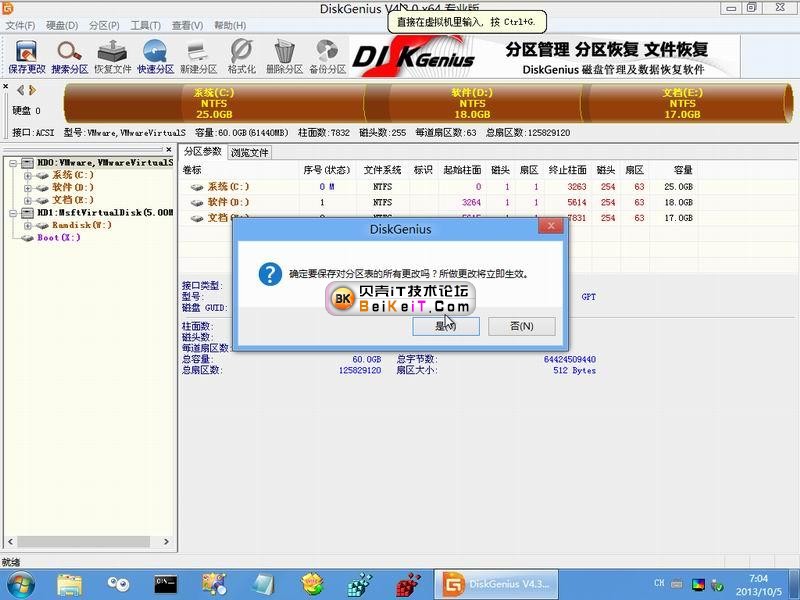
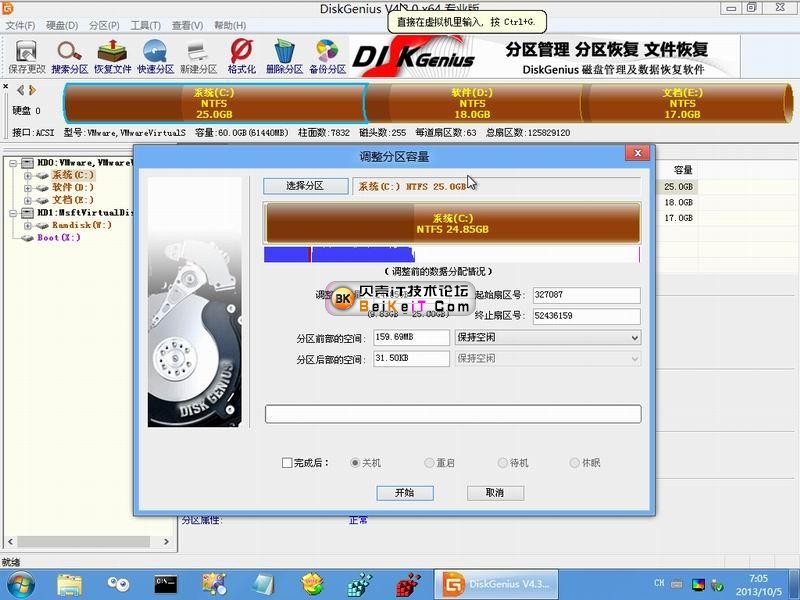
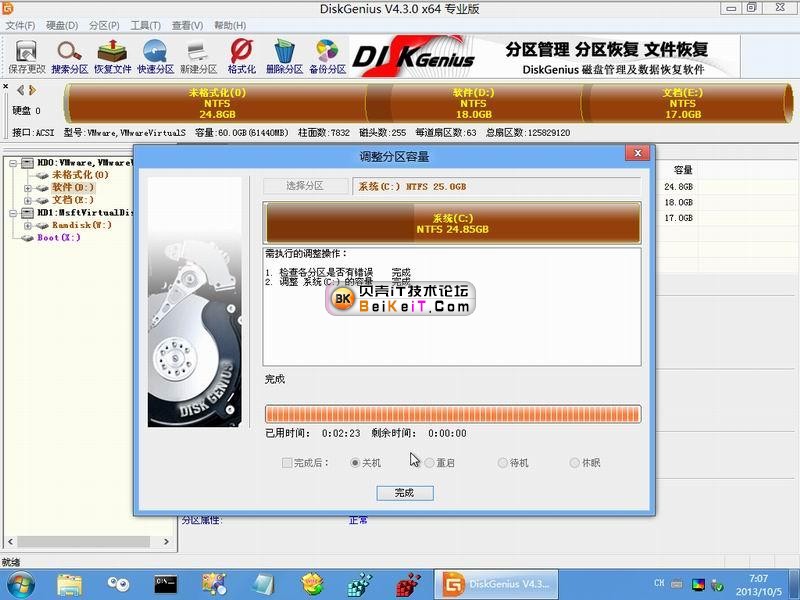
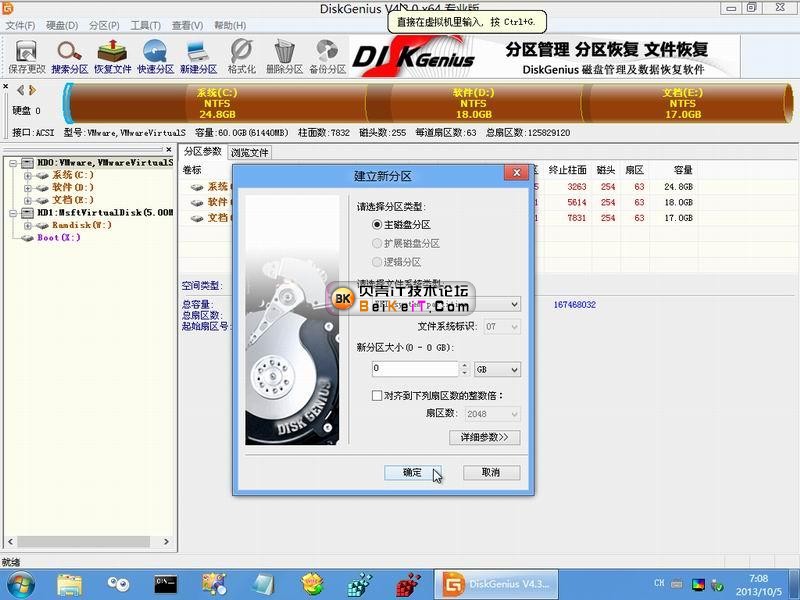
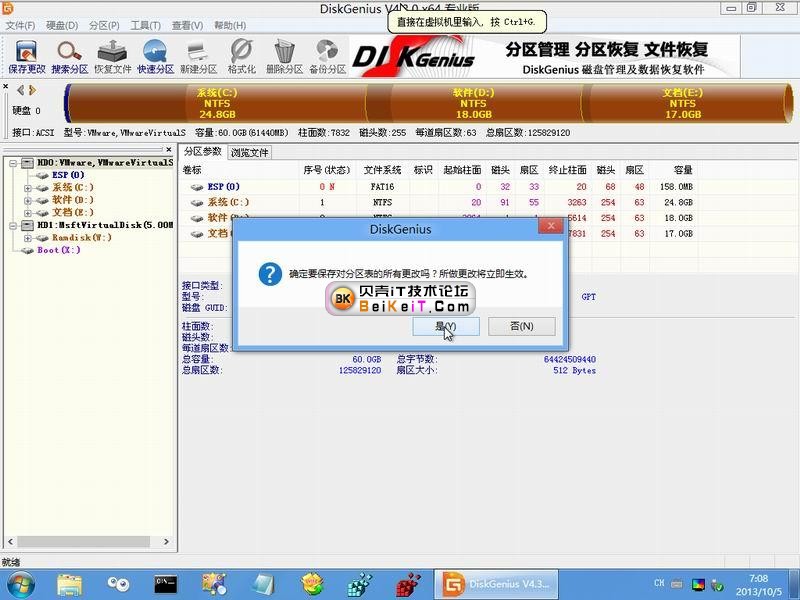
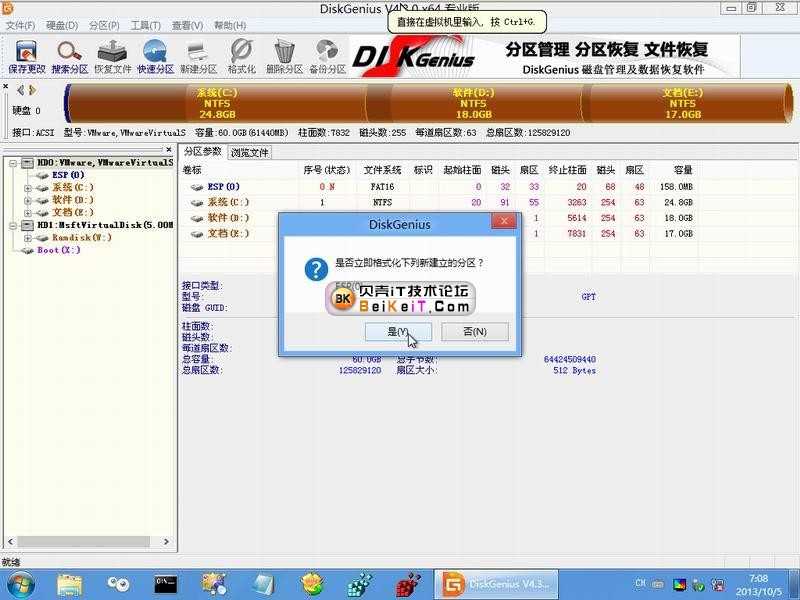
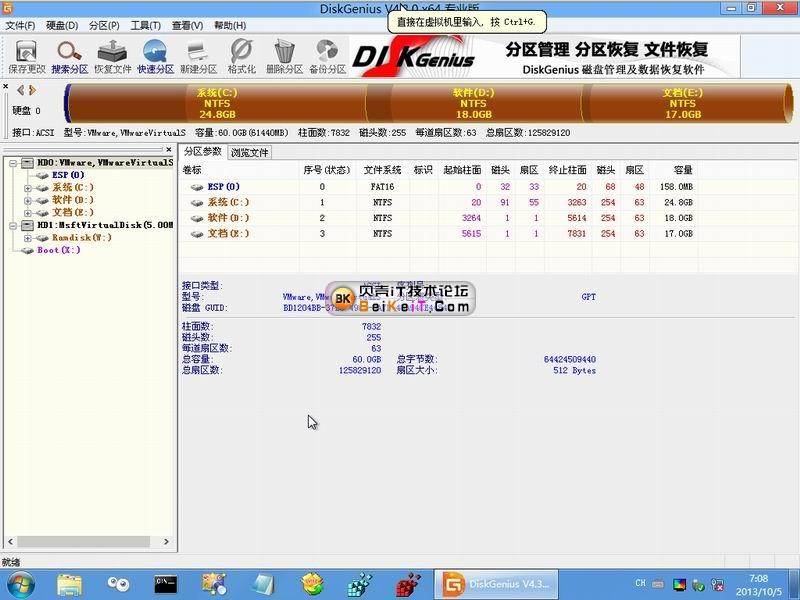
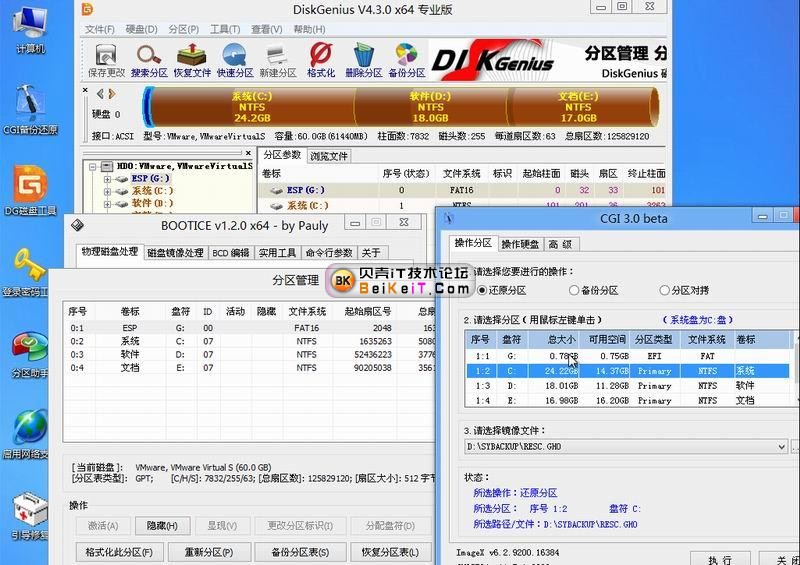
谢谢赞赏
(微信扫一扫或长按识别)


 iT猫itcat.cn
iT猫itcat.cn